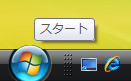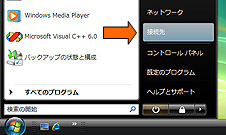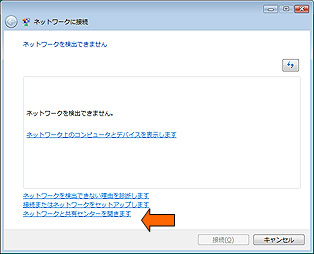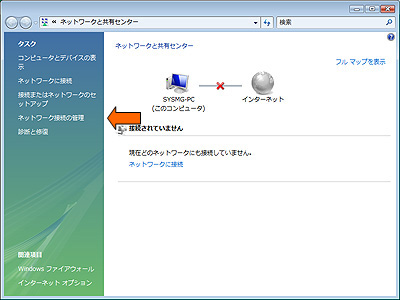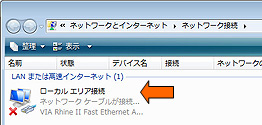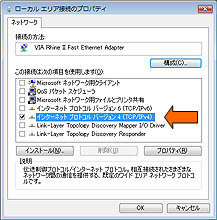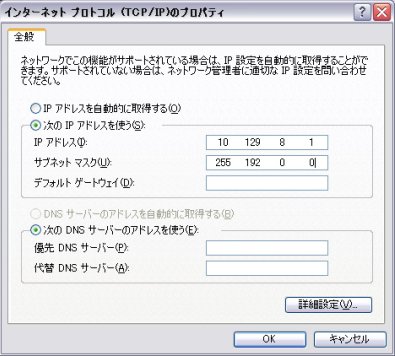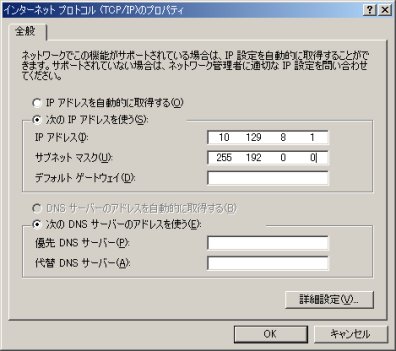Windows Vistaの場合
1. タスクバーの「スタート」をクリックする。
2. 「接続先」をクリックする。
3. 一番下の「ネットワークと共有センターを開きます」をクリックする。
4. 「ネットワーク接続の管理」をクリックする。
5. 「ローカルエリア接続」で右クリックし、表示されるメニューからプロパティを選ぶ。
6 . 「インターネット プロトコル バージョン 4 (TCP/IPv4)」を選択し、[プロパティ]ボタンをクリックする。
インターネットプロトコル(TCP/IP)のプロパティダイアログが開きます。